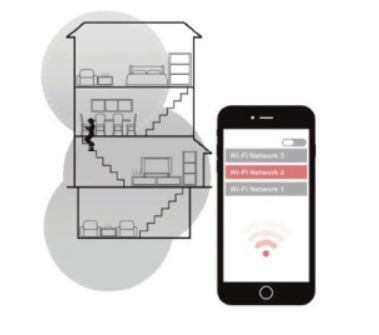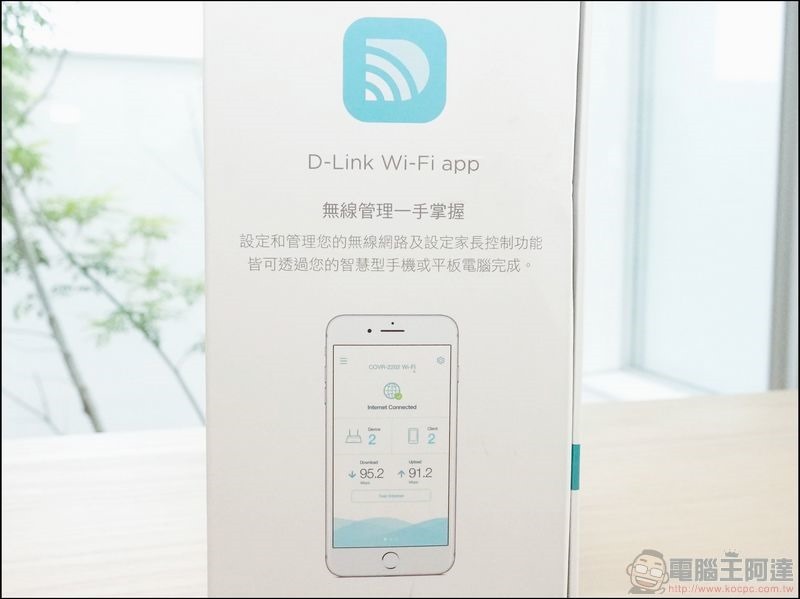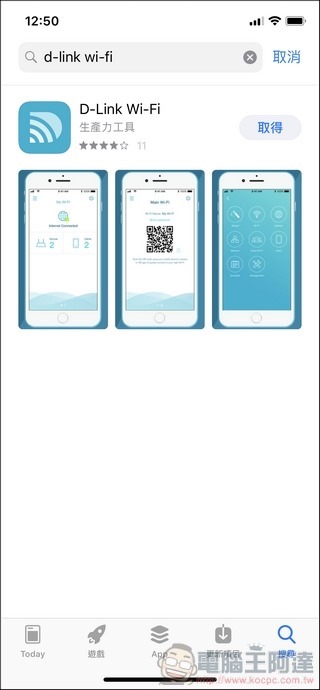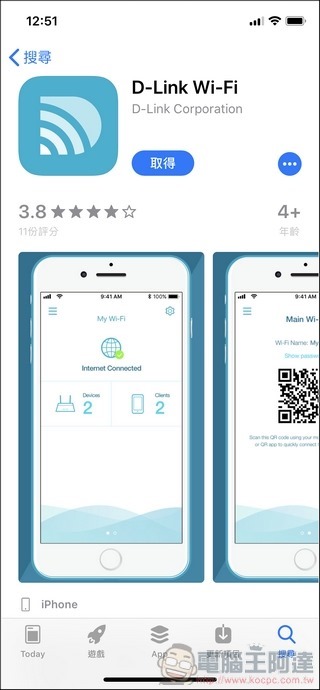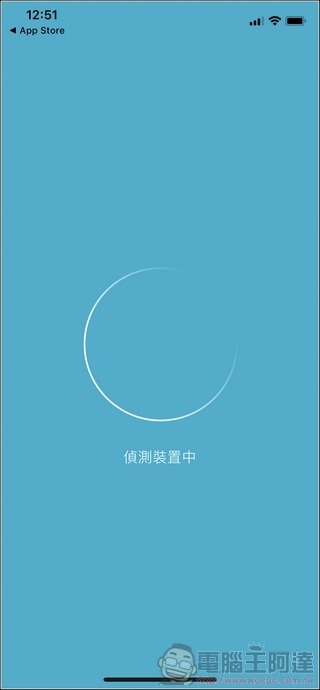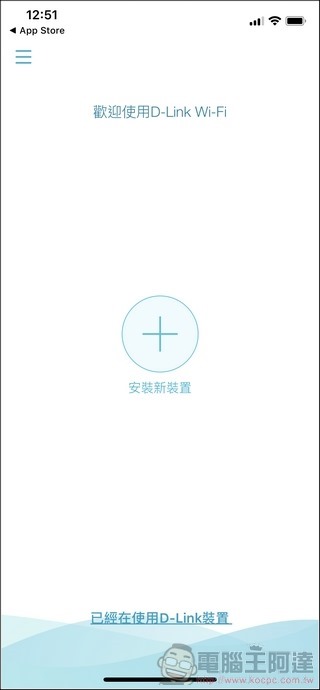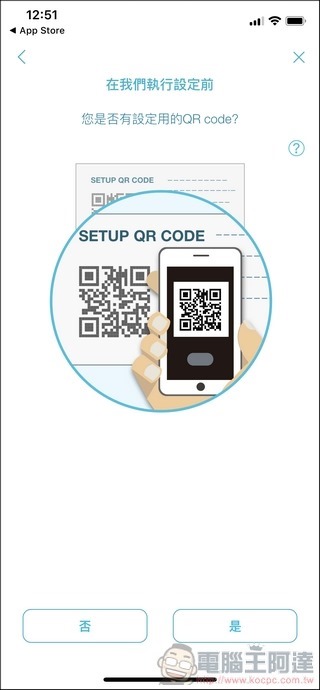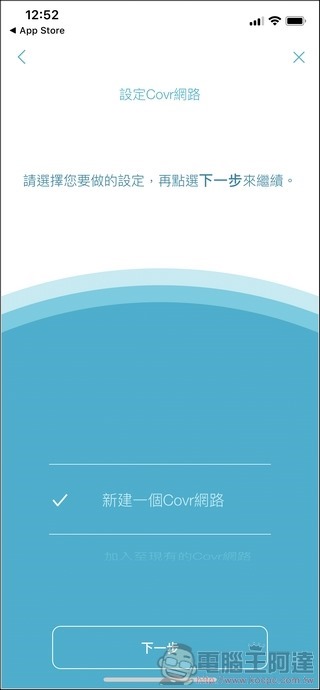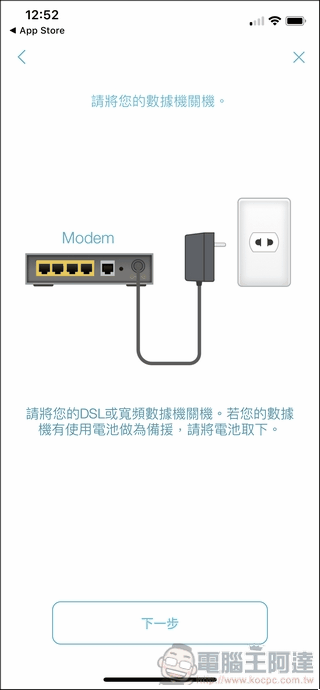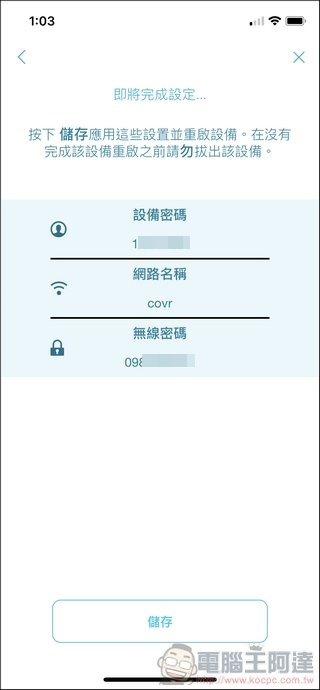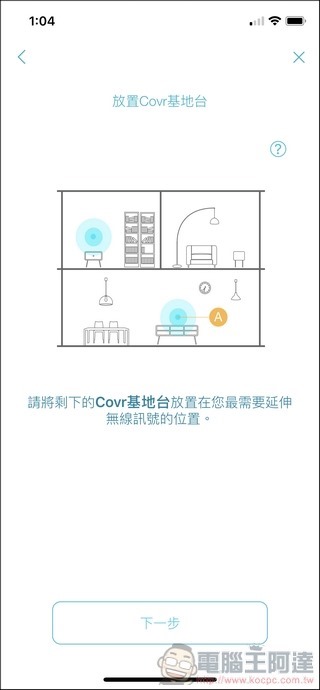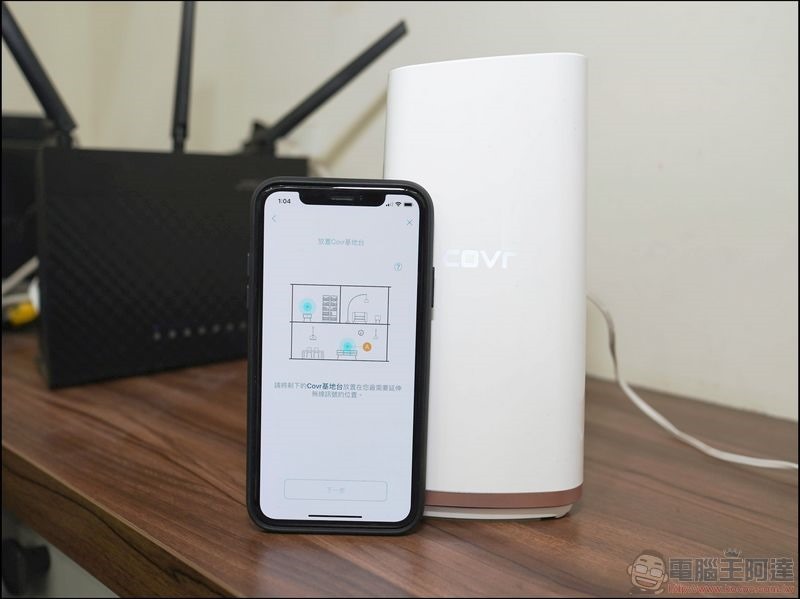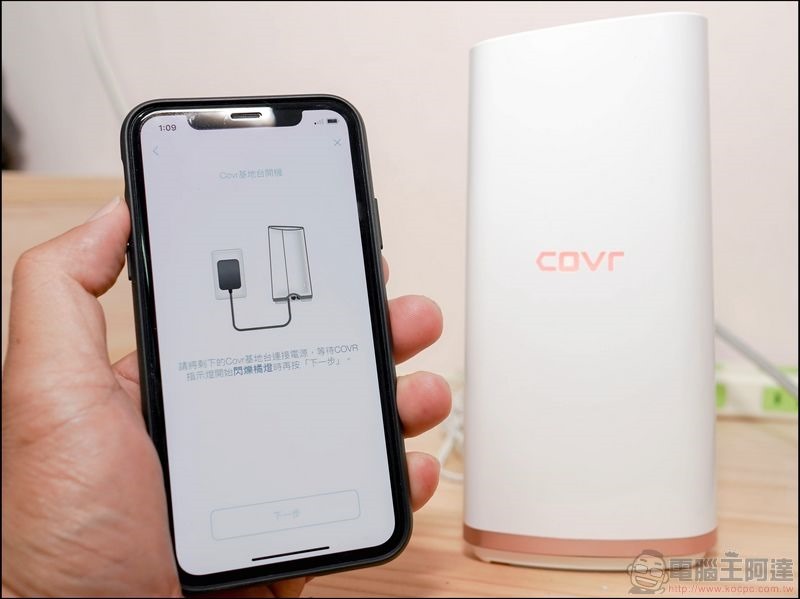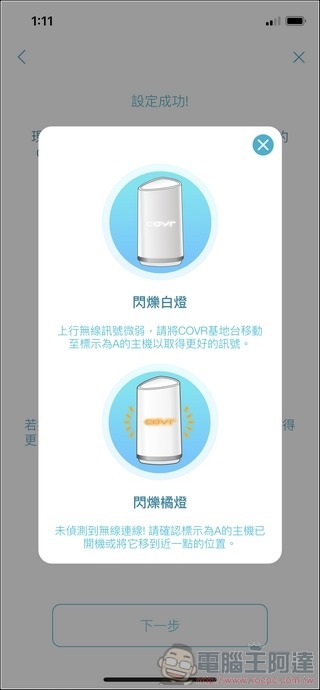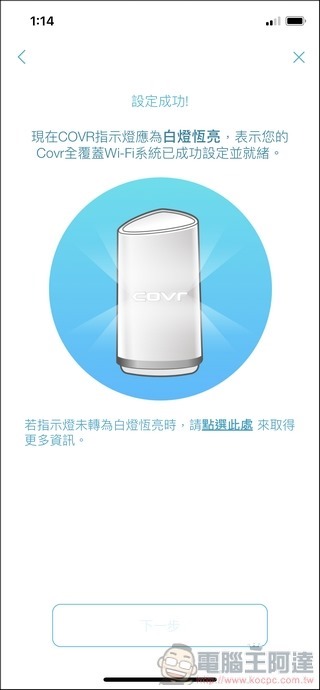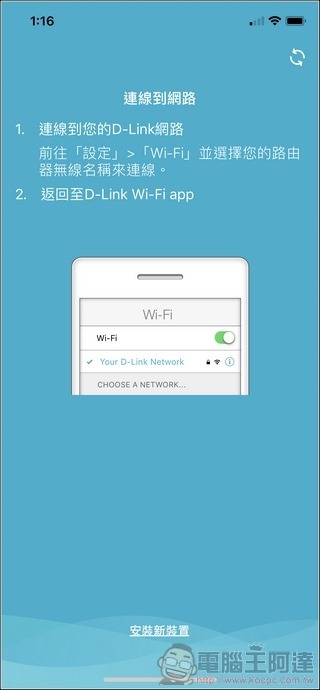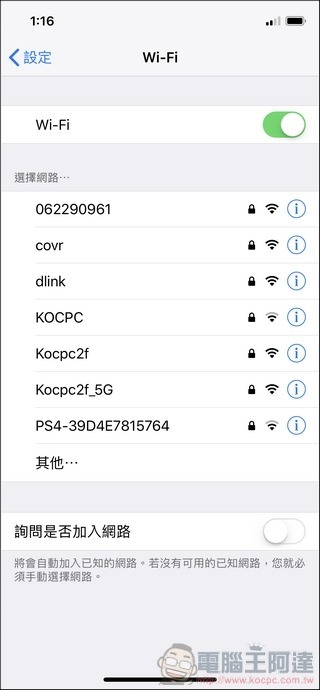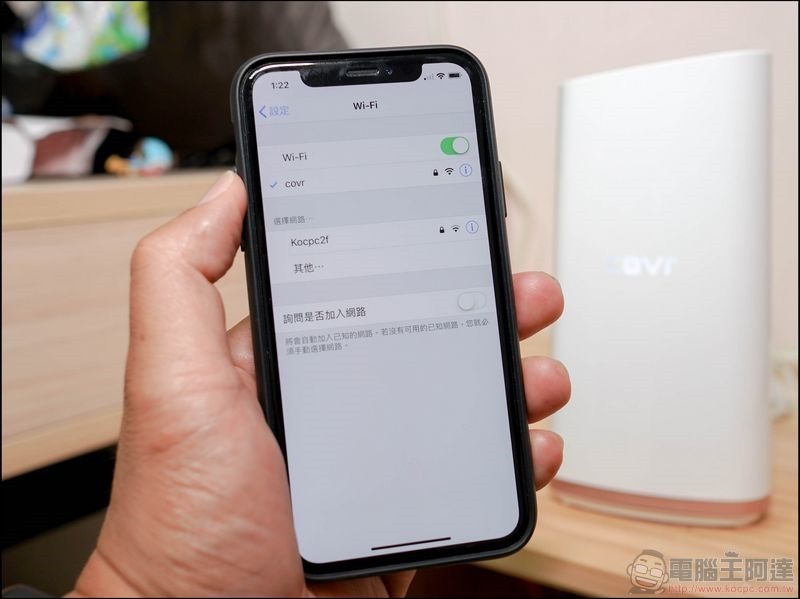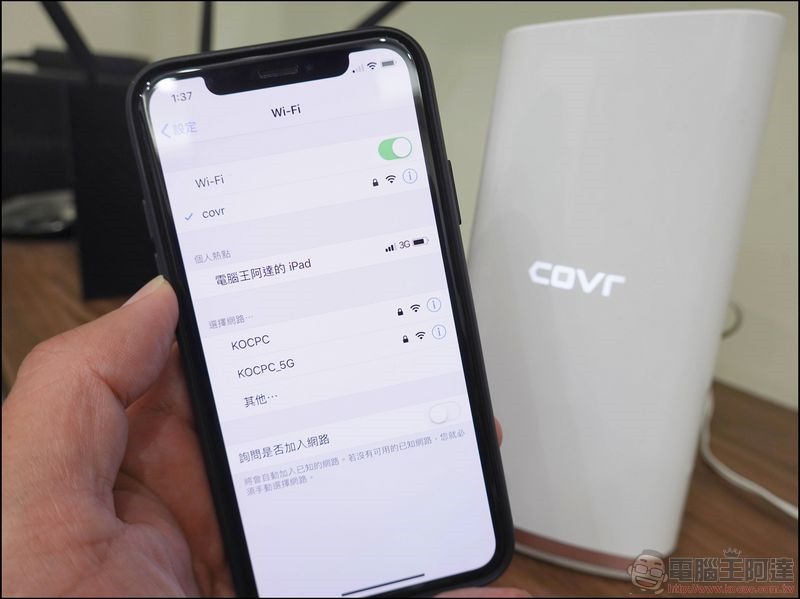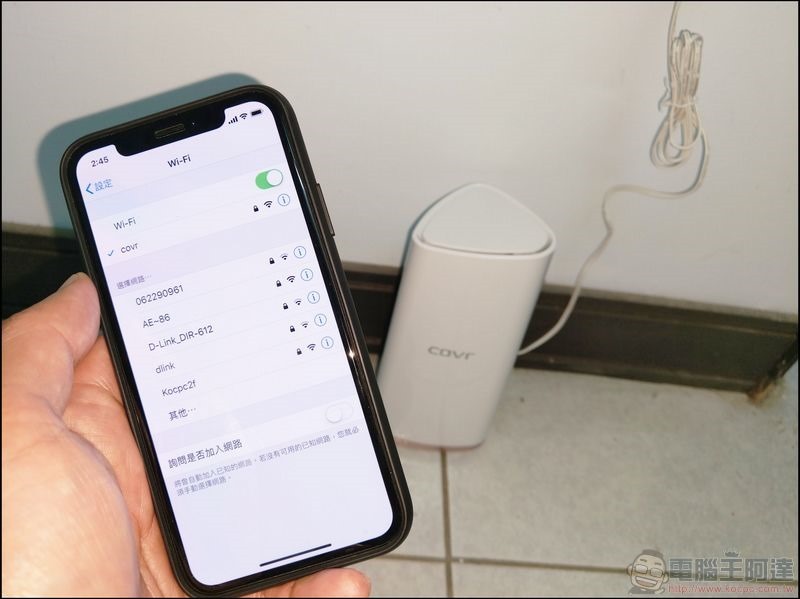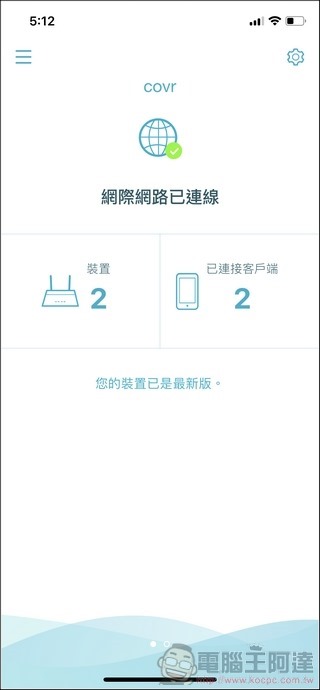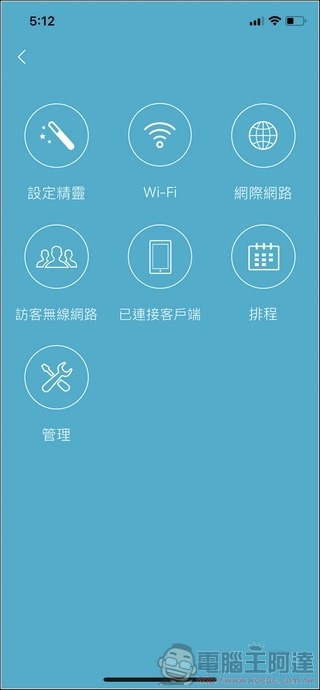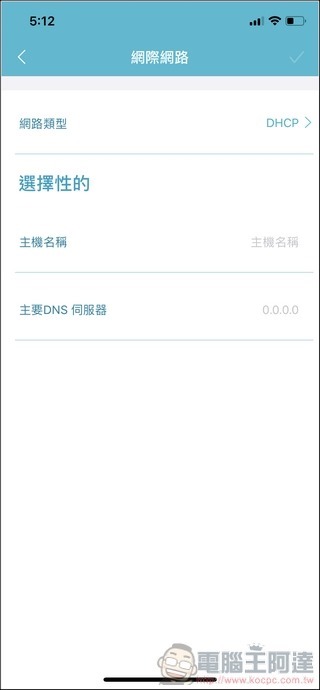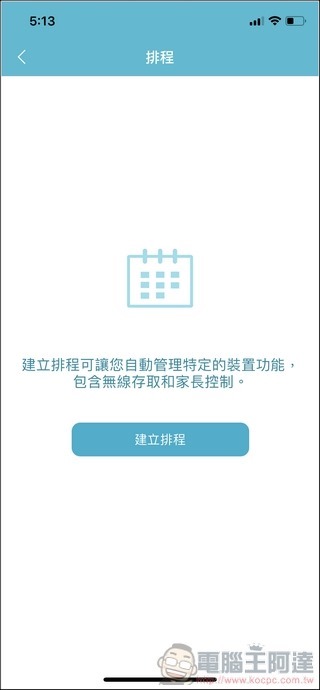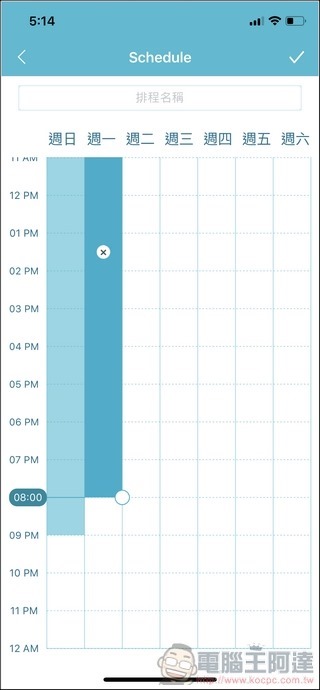這次為大家介紹 D-Link COVR-2202 開箱 與使用心得,相信絕大部分人家裡都有 Wi-Fi 無線網路環境,這年頭雖然上網吃到飽很便宜,但要拿來打電動、下載高解析度影片、區網協同作業的話,還是傳統固網+ Wi-Fi 的速度才會穩又快。但傳統無線網路的源頭依然是有線網路,由小烏龜 ATU 那一端開始就需要很多的設定。而且如果你家/公司的空間很大、隔間多的話,無線訊號可能就會被牆壁、樓層地板所阻隔遮斷。到最後還是要拉網路線、架設更多的無線分享器,才能在大空間享受順暢上網體驗了(更別提訊號之間的轉換連線問題與架設線路施工成本),不過以後這些問題可能會大幅減少,因為由 D-Link 所推出的 COVR 系列產品,就是為了解決這方面的痛點所設計的好物。
D-Link COVR-2202 開箱,大坪數空間與透天厝無線網路救星
通常你家裡、辦公室佔地很廣或根本就是跨樓層大樓的話,在無線網路的架設上可能會跟阿達一樣採用最保守且保險的作法,那就是每個樓層放一台無線分享器,然後靠著網路線串連吧?或者是從坊間購買各種無線 Wi-Fi 信號放大器,然後佈滿家庭各處。
像我現在使用的主要分享器是華碩的 RT-AC68U ,其實使用上非常穩定,無線訊號強度也不差,不過由於我家是四樓透天,信號打到二樓主臥就開始斷斷續續收不到訊號,我都要自己手動改連二樓另一台小米路由器:
當年(十幾年前)就另外佈線到二樓,前年重新裝潢時網路線也整個換成高速網路線,雖然也很好用但整體來說,建置過程就是麻煩而且貴:
為了讓大家更有感一點,我拍了一段原本我家網路訊號狀態的影片,就能理解我所說會遇到的無線網路訊號問題:
其實要解決這樣的問題有幾種作法,不過也有對應的缺點,第一個作法是拉實體網路線搭配各樓層放分享器,對於家中牆壁或裝潢施工困難或沒預算找師傅處理的朋友可能很麻煩(也可以用電力線+Wi-Fi 分享器處理,但網路速度會受影響,穩定度也不好)。第二個作法就是使用多個信號放大器,這樣就不需要拉線,施工難度少了很多,但是會讓家中跑多個 SSID,這樣的缺點是有時候在信號不好的時候並不一定會主動切換,可能直接就沒有信號斷線,使用者還要自己手動連接能使用的 Wi-Fi 路由器,而且網路速度通常不會太快。此外這兩個作法都有一個共同缺點,如果你沒有網路環境設定概念的話,光搞到一半就可以讓你卡關。
所以針對這樣的需求 D-Link 推出了無腦簡易設定的「COVR」系列產品,強調的就是不需切換 SSID 無縫上網、超廣涵蓋範圍、高效能傳輸品質,對於大空間、跨樓層的住家、辦公環境或中小型營業場所的需求來說相當實用。而阿達這次測試的就是最強悍的 D-Link COVR-2202:
COVR 系列有一個共同的特點,就是設定相當簡單,只要透過 App 就可以近乎無腦的直接設定使用,電腦端也可以設定:
背面則是標註了 COVR-2202 的主要特點,包括三頻 AC2200 Wi-Fi 無線訊號、無縫自動連線的智慧漫遊、自動引導裝置到最佳頻段的 Smart Steering、可控制上網時間的家長控制、超方便的擴充性與無線相容性等等:
COVR-2202內建六組高效能天線,搭配 High Power 高功率訊號放大器可有效增強訊號覆蓋範圍,官方宣稱訊號範圍高達170坪!我自己實測的結果也相當滿意:
這次收到的產品是「雙包組」,也就是有兩台 COVR-2202,最外層有機器標示也有 App 下載與設定的 QR Code:
其他配件則是集中放置在中間的盒子裡:
全部的配件如下,包含了兩台 COVR-2202 、變壓器、說明書與兩條 RJ-45 連接線,相當簡單:
在外觀設計方面 D-Link COVR-2202 造型很像智慧喇叭,一點都不像傳統好幾條天線的無線分享器,主要是因為 D-Link 採用三頻 Mesh 網狀無線技術,將天線隱藏在機身之中,由於 LOGO 處「COVR」還會發亮,有點像設計款燈飾(可惜沒這功能)做為家庭裝潢也不突兀:
頂部上方也貼了一張貼紙標記「A 」,簡單說就是連接網路線的第一主機:
在底下配置了兩個 RJ-45 連接埠、電源線與開關:
D-Link COVR-2202 設定與使用實戰
D-Link COVR-2202 的最大特點之一就是「設定超簡單」,以往設定分享器需要一點網路知識,要透過電腦連線、設定 PPPoE 帳號密碼、設定連線密碼等等。雖然也不算難,但對於沒有 IT 電腦背景的使用者來說還是有些門檻。而 D-Link 分享器的設定就相對親民直覺很多,只要到 App Store 或 Play 市集搜尋「D-Link Wi-Fi」下載 App 經過幾個步驟就搞定:
首先一開始別急著把 COVR-2202 安裝起來,先裝好App ,接著執行「安裝新裝置」:
接著軟體會要求掃描 QR Code,也就是開箱時最上層紙卡上的 QR Code:
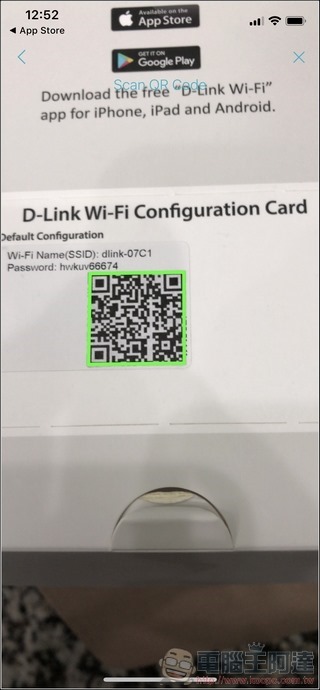
接下來畫面寫什麼你就作什麼,超無腦(笑):
拿起標示 A 的 COVR-2202 主機連接電源與網路線,網路線部分則連接到原本的分享器或 ATU 小烏龜上(設定方法就有點不同了):
第一次使用時只要開啟電源,機身正面會閃爍橘色燈號,接著使用 App 繼續設定流程:
所有步驟 App 裡面都有很直覺的說明,非常簡單。接著設定 SSID 與連線密碼與管理者密碼:
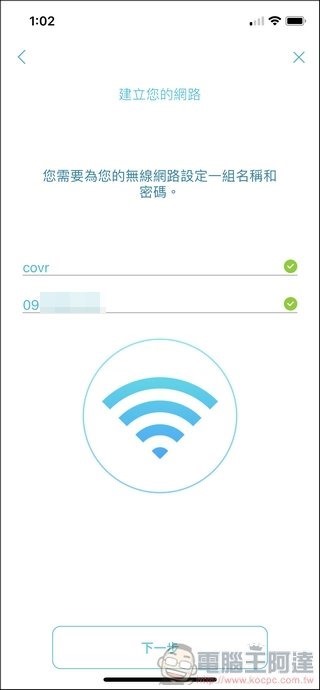
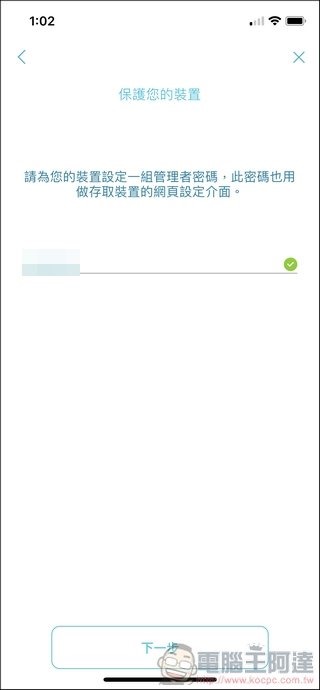
稍等一下,系統就會跳到最後階段:
到這就設定完成了,相當簡單:
至此主機端這樣就設定完成了,此時 COVR-2202 也會恆亮白燈表示正常運作中,接下來就可以準備設置第二台 COVR-2202:
而第二台 COVR-2202 的設置超簡單,只要在標示A的COVR-2202 旁邊將第二台COVR-2202 開啟電源即可,
為什麼我一直說 COVR-2202 設定超無腦?因為除了主機設定沒幾個步驟,第二台強波的延伸主機只要開電源就自己搞定了呀呀呀呀:
設定完成之後就可以在家裡的任何角落看到 SSID 為「covr」的基地台,超級簡單呀:
三樓女兒房間也連線成功,滿格!訊號整整穿越了三個樓層後再放大,同一個SSID無縫切換連線,再也沒有影片播放斷線 LAG 的問題了,如果兩台不夠用的話,你還可以買三台(不是開玩笑),讓大區域環境一樣能夠網路無死角:
架設後不管在一樓或是三樓、四樓的空間,信號全部滿格,沒有切換SSID的問題,連線又快又穩。此外搭載的 MU-MIMO 、Airtime Fairness 功能讓多部行動裝置同時使用也不會 LAG 或搶頻寬:
▲一樓基地台旁。
三樓小孩房間外(本來放房間內被嫌佔空間移到外面QQ):
阿達也錄製了安裝 COVR-2202 後在相同環境下的訊號表現測試給大家參考,由於 Smart Steering (頻段自動引導技術),會主動將行動設備引導連接最佳訊號的無線網段,維持最佳連線品質且不用換 SSID,透天厝一樓到四樓全程走下來信號全部滿格:
不只加強訊號!無線分享、家長監控…功能超齊全
您以為 COVR-2202 就只有單純的加強/延伸無線網路訊號功能嗎?其實他也是一台功能完整的分享器,而且不需電腦,用 D-Link Wi-Fi App 就能設定使用!
只要連接 COVR-2202,進入App 後就能看到系統網際網路連線狀態,連接了幾個無線裝置與有幾個 COVR-2202 分享器都一目了然,而且要登錄也只要叫朋友掃QR Code就好,設的再複雜也沒差:
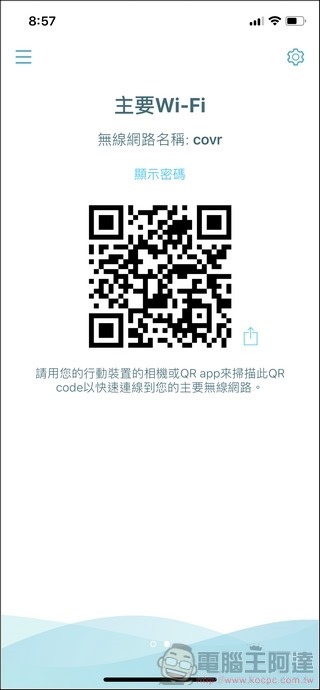
App 的各項功能相當完整,有無線網路連線、訪客網路、家長管理等功能:
除了一般直接連其他分享器的 DHCP 協定以外,也可以使用 PPPoE 直接連小烏龜上網:
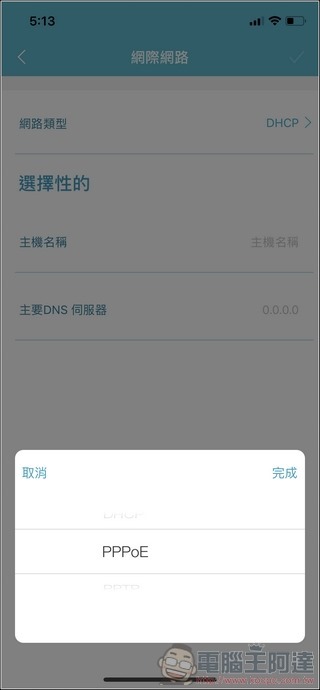
除了可以設定訪客專用網路以外,內建的排程功能可讓您設定每日的上網時間,避免小孩網路成癮。整體來說就算不透過電腦也一樣可以完成 COVR-2202 的各項設定操作,非常實用:
結語
D-Link COVR-2202 具備無線分享器、無線信號擴充、家長監控…等功能,同時又有 MU-MIMO、Airtime Fairness、Smart Steering、連線速度穩定又快…等各項優點,對於大空間同時多台無線裝置需要連線的透天厝家庭/中小企業辦公室/中型營業場所來說,相當方便好用。
而且最棒的是他擴充容易,只要多買一部 COVR-2202 開機設定一下(單顆COVR-2200尚未正式開賣,